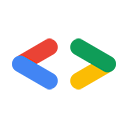สิงหาคม 2007
- บทนำ
- การติดตั้ง Python
- การติดตั้งการอ้างอิง
- การติดตั้งคลังข้อมูลของ Google
- การทดสอบและการสุ่มตัวอย่าง
- การเขียนตัวอย่าง "Hello World"
- สรุป
- ภาคผนวก: การแก้ไข PYTHONPATH
บทนำ
คุณจึงตัดสินใจใช้ไลบรารีของไคลเอ็นต์ Google Data Python เพื่อเขียนแอปพลิเคชันโดยใช้บริการ Google Data อย่างใดอย่างหนึ่ง เลือกได้ดีมาก เป้าหมายของบทแนะนำสั้นๆ นี้คือการช่วยให้คุณเริ่มต้นใช้งานไลบรารีของไคลเอ็นต์ได้อย่างรวดเร็ว เพื่อพัฒนาแอปพลิเคชัน
คุณอาจต้องการเริ่มสร้างแอปพลิเคชันทันที อย่างไรก็ตาม ก่อนอื่นคุณอาจต้องกำหนดค่าสภาพแวดล้อมในการพัฒนาและตั้งค่าเครื่องมือที่จำเป็นในการเรียกใช้โมดูลที่รวมอยู่ในไลบรารีไคลเอ็นต์ ทำตามขั้นตอนด้านล่าง แล้วคุณจะเขียนโค้ดได้ในเวลาไม่นาน
การติดตั้ง Python
หากคุณจะพัฒนาด้วยไลบรารีของไคลเอ็นต์ Python คุณจะต้องมี
Python เวอร์ชัน 2.2 ขึ้นไปที่ใช้งานได้ ระบบปฏิบัติการหลายระบบมี Python เวอร์ชัน
รวมอยู่ด้วย คุณจึงอาจข้ามขั้นตอนการติดตั้งได้
หากต้องการดูว่าคุณใช้ Python เวอร์ชันใดอยู่ ให้เรียกใช้ python -V ใน
เทอร์มินัลบรรทัดคำสั่ง (หมายเหตุ: V เป็นตัวพิมพ์ใหญ่)
ซึ่งควรมีลักษณะดังนี้
Python 2.4.3
หากเห็นเวอร์ชัน 2.2 ขึ้นไป คุณก็เริ่มติดตั้งการอ้างอิงได้ หรือดูวิธีการติดตั้ง/อัปเกรด สำหรับระบบปฏิบัติการของคุณได้ที่ด้านล่าง
การติดตั้ง Python ใน Windows
ใน Windows มีการติดตั้งใช้งาน Python ให้เลือกอยู่หลายแบบ แต่เพื่อวัตถุประสงค์ของคู่มือนี้ ฉันจะใช้โปรแกรมติดตั้ง .msi ที่พบใน python.org
- เริ่มต้นด้วยการดาวน์โหลดโปรแกรมติดตั้งจากหน้าดาวน์โหลด Python
- เรียกใช้โปรแกรมติดตั้ง - คุณยอมรับการตั้งค่าเริ่มต้นทั้งหมดได้
- หากต้องการดูว่าการติดตั้งทำงานตามที่คาดไว้หรือไม่ ให้เปิด Command Prompt แล้วเรียกใช้
python -V
การติดตั้ง Python ใน Mac OS X
รายการดาวน์โหลดใน python.org มีโปรแกรมติดตั้ง .dmg สำหรับผู้ใช้ Mac ขั้นตอนการติดตั้งส่วนขยายมีดังนี้
- ไปที่ http://www.python.org/download/mac/
- จากหน้านี้ ให้ดาวน์โหลดโปรแกรมติดตั้งสำหรับ Mac OS X เวอร์ชันที่เหมาะสม หมายเหตุ: หน้าการติดตั้ง Python สำหรับ Mac OS X 10.3.8 และต่ำกว่าจะแตกต่างจาก Mac OS X เวอร์ชันใหม่กว่า หากต้องการดูเวอร์ชัน OS X ให้เลือกเกี่ยวกับ Mac เครื่องนี้จากเมนู Apple ที่มุมซ้ายบนของหน้าจอ
- หลังจากดาวน์โหลดเสร็จแล้ว ให้ดับเบิลคลิกไฟล์อิมเมจดิสก์ใหม่ (เช่น python-2.5-macosx.dmg) เพื่อติดตั้ง หากคุณใช้ Safari ระบบจะดำเนินการนี้ให้คุณแล้ว
- เปิดอิมเมจที่ติดตั้ง แล้วดับเบิลคลิกแพ็กเกจโปรแกรมติดตั้งภายใน
- ทำตามวิธีการติดตั้งและอ่านข้อมูลและข้อตกลงการอนุญาตให้ใช้สิทธิตามที่แสดงต่อคุณ การตั้งค่าเริ่มต้นจะใช้งานได้ดีในที่นี้
- ยืนยันการติดตั้งโดยเปิด Terminal.app (ใน /Applications/Utilities) แล้วเรียกใช้
python -Vเวอร์ชันของการติดตั้งควรปรากฏขึ้น
การติดตั้ง Python ใน Linux
หากต้องการติดตั้งใน Linux และระบบปฏิบัติการอื่นๆ ที่มีรูปแบบ *nix
ฉันขอแนะนำให้ดาวน์โหลดซอร์สโค้ดและคอมไพล์
อย่างไรก็ตาม คุณอาจใช้โปรแกรมจัดการแพ็กเกจที่ชื่นชอบเพื่อติดตั้ง Python ได้
(เช่น ใน Ubuntu คุณสามารถทำได้ง่ายๆ โดย
เรียกใช้ sudo apt-get install python ในบรรทัดคำสั่ง) หากต้องการติดตั้งจากแหล่งที่มา ให้ทำตามขั้นตอนต่อไปนี้
- ดาวน์โหลดไฟล์ tarball ของซอร์สจากหน้าดาวน์โหลด Python
- เมื่อดาวน์โหลดแพ็กเกจแล้ว ให้แตกแพ็กเกจโดยใช้บรรทัดคำสั่ง คุณสามารถใช้
tar zxvf Python-2.<Your version>.tgz
- จากนั้น คุณจะต้องคอมไพล์และติดตั้งซอร์สโค้ดสำหรับตัวแปล Python ในไดเรกทอรีที่คลายการบีบอัดแล้ว ให้เรียกใช้
./configureเพื่อสร้าง Makefile - จากนั้นเรียกใช้
makeซึ่งจะสร้างไฟล์ Python ที่เรียกใช้งานได้ ในไดเรกทอรีในเครื่อง หากไม่มีสิทธิ์รูทหรือเพียงต้องการใช้ Python จากไดเรกทอรีบ้าน คุณก็หยุดได้ที่นี่ คุณจะ เรียกใช้ Python จากไดเรกทอรีนี้ได้ ดังนั้นคุณอาจต้องเพิ่มไดเรกทอรีนี้ลงใน ตัวแปรสภาพแวดล้อม PATH - ฉันต้องการติดตั้ง Python ใน
/usr/bin/ซึ่งเป็นที่ที่สคริปต์ Python ส่วนใหญ่ค้นหาอินเทอร์พรีเตอร์ หากมีสิทธิ์เข้าถึงระดับรูท ให้เรียกใช้make installในฐานะรูท ซึ่งจะเป็นการติดตั้ง Python ในตำแหน่งเริ่มต้นและ ทุกคนในเครื่องจะใช้งานได้ - ตรวจสอบว่าการติดตั้งทำงานได้ตามที่คาดไว้หรือไม่โดยเปิดเทอร์มินัลแล้วเรียกใช้
python -V
การติดตั้งทรัพยากร Dependency
ปัจจุบันทรัพยากร Dependency ภายนอกมีเพียงไลบรารี XML ชื่อ ElementTree หากใช้ Python เวอร์ชัน 2.5 ขึ้นไป คุณไม่จำเป็นต้องติดตั้ง ElementTree เนื่องจากมาพร้อมกับแพ็กเกจ Python
หากต้องการดูว่าระบบมี ElementTree อยู่แล้วหรือไม่ ให้ทำดังนี้
- เรียกใช้อินเทอร์พรีเตอร์ของ Python โดยปกติแล้วฉันจะทำเช่นนี้โดยการเรียกใช้
pythonในบรรทัดคำสั่ง - ลองนำเข้าโมดูล ElementTree หากใช้ Python 2.5 ขึ้นไป ให้ป้อนข้อมูลต่อไปนี้ในอินเทอร์พรีเตอร์
from xml.etree import ElementTree
from elementtree import ElementTree
- หากการนำเข้าไม่สำเร็จ คุณจะต้องอ่านส่วนนี้ต่อไป หากใช้งานได้ ให้ข้ามไปที่ส่วน การติดตั้งไลบรารีข้อมูลของ Google
- ดาวน์โหลดเวอร์ชันที่เหมาะกับระบบปฏิบัติการของคุณ เช่น หากใช้ Windows ให้ดาวน์โหลด elementtree-1.2.6-20050316.win32.exe สำหรับระบบปฏิบัติการอื่นๆ ฉันขอแนะนำให้ดาวน์โหลดเวอร์ชันที่บีบอัด
- หากคุณใช้ไลบรารีเวอร์ชัน
.tar.gzหรือ.zipให้แตกไฟล์ก่อน แล้วจึงติดตั้งโดยเรียกใช้./setup.py install
การเรียกใช้ ./setup.py install จะพยายามคอมไพล์ไลบรารีและวางไว้ในไดเรกทอรีของระบบสำหรับโมดูล Python หากไม่มีสิทธิ์เข้าถึงระดับรูท คุณสามารถติดตั้งโมดูลในไดเรกทอรีหน้าแรกหรือตำแหน่งอื่นได้โดยเรียกใช้ ./setup.py install --home=~ ซึ่งจะ
วางโค้ดไว้ในไดเรกทอรีหน้าแรก
นอกจากนี้ยังมีอีกตัวเลือกหนึ่งที่หลีกเลี่ยงการติดตั้งโดยสิ้นเชิง เมื่อคลายการบีบอัดไฟล์ที่ดาวน์โหลดแล้ว คุณจะเห็นไดเรกทอรีชื่อ elementtree ไดเรกทอรีนี้มีโมดูลที่คุณจะต้องนำเข้า เมื่อเรียกใช้การนำเข้าจากภายใน Python ระบบจะค้นหาโมดูลที่มีชื่อที่ต้องการในหลายๆ ที่ ระบบจะค้นหาในไดเรกทอรีปัจจุบันเป็นที่แรก ดังนั้นหากคุณเรียกใช้โค้ดจากไดเรกทอรีเดียวเสมอ คุณก็เพียงวางไดเรกทอรี elementtree ไว้ที่นั่น
นอกจากนี้ Python ยังจะดูไดเรกทอรีที่ระบุไว้ใน
PYTHONPATHตัวแปรสภาพแวดล้อมด้วย ดูวิธีการแก้ไข
PYTHONPATH
ได้ที่ภาคผนวกท้ายบทความนี้
ฉันขอแนะนำให้ใช้ ./setup.py install สำหรับ elementtree
การติดตั้ง Google Data Library
ดาวน์โหลดไลบรารี Python ของ Google Data หากยังไม่ได้ดาวน์โหลด ค้นหาเวอร์ชันล่าสุดในหน้าดาวน์โหลดของโปรเจ็กต์ Python
หลังจากดาวน์โหลดไลบรารีแล้ว ให้แตกไฟล์โดยใช้ unzip หรือ tar zxvf ทั้งนี้ขึ้นอยู่กับประเภทการดาวน์โหลดที่คุณเลือก
ตอนนี้คุณพร้อมที่จะติดตั้งโมดูลไลบรารีเพื่อให้สามารถนำเข้าไปยัง Python ได้แล้ว ซึ่งทำได้หลายวิธี ดังนี้
- หากคุณมีสิทธิ์ติดตั้งแพ็กเกจเพื่อให้ผู้ใช้ทุกคนเข้าถึงได้ คุณจะเรียกใช้
./setup.py installจากไดเรกทอรีหลักของ ที่เก็บถาวรที่ไม่ได้แพ็กได้ - หากต้องการติดตั้งโมดูลเหล่านี้เพื่อใช้ในไดเรกทอรีบ้าน ให้เรียกใช้
./setup.py install --home=<your home directory> ในบางกรณี คุณอาจต้องการหลีกเลี่ยงการติดตั้งโมดูลทั้งหมด โดยแก้ไขตัวแปรสภาพแวดล้อม
PYTHONPATHให้มีไดเรกทอรีที่มีไดเรกทอรีgdataและatomสำหรับไลบรารีไคลเอ็นต์ Python ของ Google Data ดูวิธีการแก้ไขPYTHONPATH, ได้ที่ภาคผนวกท้ายบทความนี้- ตัวเลือกสุดท้ายที่ฉันจะพูดถึงคือการคัดลอกไดเรกทอรี
gdataและatomจากไดเรกทอรีsrcไปยังไดเรกทอรีใดก็ตามที่คุณอยู่เมื่อเรียกใช้pythonPython จะค้นหาในไดเรกทอรีปัจจุบันเมื่อคุณนำเข้า แต่ฉันไม่แนะนำวิธีนี้เว้นแต่คุณจะสร้างอะไรที่รวดเร็วและเรียบง่าย
เมื่อติดตั้งไลบรารีข้อมูลของ Google แล้ว คุณก็พร้อมที่จะทดลองใช้ไลบรารี
การทดสอบและการสุ่มตัวอย่าง
การเผยแพร่ไลบรารีของไคลเอ็นต์ Google Data Python มี กรณีทดสอบบางอย่างที่ใช้ในการพัฒนาไลบรารี นอกจากนี้ยังใช้เป็น การตรวจสอบอย่างรวดเร็วเพื่อให้แน่ใจว่าการติดตั้งทรัพยากร Dependency และไลบรารีทํางานได้ จากไดเรกทอรีระดับบนสุดที่คุณคลายการคัดลอกไลบรารีแล้ว ให้ลองเรียกใช้คำสั่งต่อไปนี้
./tests/run_data_tests.py
หากสคริปต์นี้ทํางานอย่างถูกต้อง คุณควรเห็นเอาต์พุตในบรรทัดคําสั่งดังนี้
Running all tests in module gdata_test ....... ---------------------------------------------------------------------- Ran 7 tests in 0.025s OK Running all tests in module atom_test .......................................... ---------------------------------------------------------------------- Ran 42 tests in 0.016s OK ...
หากไม่เห็นข้อผิดพลาดใดๆ ขณะทดสอบ แสดงว่าคุณอาจตั้งค่าสภาพแวดล้อมอย่างถูกต้องแล้ว ยินดีด้วย
ตอนนี้คุณก็เริ่มเรียกใช้สิ่งที่น่าสนใจมากขึ้นได้แล้ว การจัดจำหน่ายมีไดเรกทอรี samples ซึ่งมีโค้ดที่สามารถเป็น
จุดเริ่มต้นในการเขียนแอปพลิเคชันของคุณ หากต้องการลองใช้ตัวอย่างแบบอินเทอร์แอกทีฟอย่างง่าย ให้ลองเรียกใช้ ./samples/docs/docs_example.py
ตัวอย่าง Google Documents List API จะแจ้งให้คุณระบุอีเมลและรหัสผ่านสำหรับบัญชี Google หากมีเอกสารหรือสเปรดชีตใน Google เอกสาร คุณจะแสดงรายการได้โดยป้อน 1 สำหรับการดำเนินการที่เลือก (หากไม่มีเอกสารหรือสเปรดชีต คุณจะได้รับข้อผิดพลาด 404)
การเขียนตัวอย่าง "Hello World"
มาเริ่มด้วยตัวอย่างง่ายๆ กัน ต่อไปนี้เป็นโปรแกรมสั้นๆ สำหรับพิมพ์รายการเอกสารทั้งหมดในบัญชี Google เอกสาร
import gdata.docs.service
# Create a client class which will make HTTP requests with Google Docs server.
client = gdata.docs.service.DocsService()
# Authenticate using your Google Docs email address and password.
client.ClientLogin('jo@gmail.com', 'password')
# Query the server for an Atom feed containing a list of your documents.
documents_feed = client.GetDocumentListFeed()
# Loop through the feed and extract each document entry.
for document_entry in documents_feed.entry:
# Display the title of the document on the command line.
print document_entry.title.text
คุณจะบันทึกโค้ดที่ยกมาข้างต้นเป็นไฟล์แล้วเรียกใช้ หรือจะวางโค้ดลงในตัวแปล Python เพื่อดูการทำงานของไลบรารีไคลเอ็นต์ Google Data Python ก็ได้
บทสรุป
ตอนนี้คุณได้ติดตั้งและทดสอบไลบรารีไคลเอ็นต์ Python ของ Google Data แล้ว คุณก็พร้อมที่จะเริ่มเขียนแอปพลิเคชันที่ยอดเยี่ยมต่อไปโดยใช้
- Google Analytics
- Blogger
- รายชื่อติดต่อ
- Google ปฏิทิน
- รายการเอกสารของ Google
- เครื่องมือติดตามปัญหา
- Google Sites
- Google Maps
- Google สเปรดชีต
- Google Search Console API
- YouTube
ในขณะที่คุณพัฒนาแอปพลิเคชันต่อไป คุณอาจพบปัญหา หากใช่ โปรดดูรายการแหล่งข้อมูลด้านล่าง
- หน้าแรกของไลบรารีของไคลเอ็นต์ Python
- การดาวน์โหลดไลบรารีของไคลเอ็นต์ Python
- หน้า Wiki สำหรับความช่วยเหลือในการใช้ไลบรารีของไคลเอ็นต์ Python
- เครื่องมือติดตามปัญหาของไลบรารีของไคลเอ็นต์ Python สำหรับข้อบกพร่องและฟีเจอร์ที่กำลังจะเปิดตัว
- รายการ Google Data API
หากคุณคิดว่ามีฟีเจอร์ใหม่ๆ ที่ยอดเยี่ยมสำหรับคลัง (หรือพบข้อบกพร่องโดยบังเอิญ) โปรดป้อนฟีเจอร์หรือข้อบกพร่องนั้นในกลุ่มสนทนา เรายินดีรับฟังความคิดเห็นของคุณเสมอ
ขอให้สนุกกับการเขียนโค้ด :-)
ภาคผนวก: การแก้ไข PYTHONPATH
เมื่อคุณนำเข้าแพ็กเกจหรือโมดูลใน Python ตัวแปลจะค้นหาไฟล์ในตำแหน่งต่างๆ
รวมถึงไดเรกทอรีทั้งหมดที่แสดงในตัวแปรสภาพแวดล้อม PYTHONPATH ฉันมักจะแก้ไข PYTHONPATH เพื่อ
ชี้ไปยังโมดูลที่ฉันคัดลอกซอร์สโค้ดของไลบรารีที่ฉันใช้ ซึ่งจะช่วยให้ไม่ต้องติดตั้งโมดูล
ทุกครั้งที่มีการแก้ไข เนื่องจาก Python จะโหลดโมดูลจากไดเรกทอรีที่มีซอร์สโค้ดที่แก้ไขแล้วโดยตรง
เราขอแนะนำให้ใช้แนวทาง PYTHONPATH หากคุณจะทำการเปลี่ยนแปลงโค้ดไลบรารีไคลเอ็นต์ หรือหากคุณไม่มีสิทธิ์ระดับผู้ดูแลระบบในระบบ
การแก้ไข PYTHONPATH จะช่วยให้คุณวางโมดูลที่ต้องการไว้ที่ใดก็ได้
ฉันแก้ไข PYTHONPATH ในระบบ *nix และ Mac OS X โดยตั้งค่าในไฟล์การกำหนดค่าเชลล์ .bashrc
หากใช้ Bash Shell
คุณสามารถตั้งค่าตัวแปรได้โดยเพิ่มบรรทัดต่อไปนี้ลงในไฟล์ ~/.bashrc
export PYTHONPATH=$PYTHONPATH:/home/<my_username>/svn/gdata-python-client/src
จากนั้นคุณจะใช้การเปลี่ยนแปลงเหล่านี้กับเซสชันเชลล์ปัจจุบันได้โดยการเรียกใช้ source ~/.bashrc
สำหรับ Windows XP ให้ดึงตัวแปรสภาพแวดล้อมสำหรับโปรไฟล์ของคุณขึ้นมา: Control Panel > System Properties > Advanced > Environment Variables จากนั้นคุณจะสร้างหรือแก้ไขPYTHONPATHตัวแปร และเพิ่มตำแหน่งของสำเนาในห้องสมุดในพื้นที่ได้